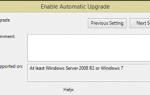Если вы не можете открыть PDF-файл, возможно, он поврежден
, Если вы не сделали резервную копию своих данных, обнаружение сломанного файла может стать кошмаром. Мы поможем вам исправить ваш PDF с помощью инструментов и методов Windows.
Может оказаться возможным полностью восстановить весь PDF-файл, вернув его в исходное состояние, или вы сможете только извлечь элементы и восстановить остальные. Все, что вы можете получить, верно?
После ознакомления с этими советами, зайдите в раздел комментариев в конце, чтобы сообщить нам, сталкивались ли вы когда-либо с повреждением PDF и как вам удалось его устранить.
Проверьте ваш PDF Reader на наличие ошибок
Вы уверены, что проблема с файлом PDF? Вместо этого может показаться, что воспроизводится программа, которую вы используете для просмотра PDF.
Ремонт Adobe Acrobat Reader
Самым распространенным средством просмотра PDF является Adobe Acrobat Reader. Это не обязательно, потому что Adobe предлагает лучшую программу
, но просто потому, что именно это ассоциируется у большинства людей с форматом. Тип файла PDF был создан Adobe в 1990-х годах и стал открытым стандартом в 2008 году. Если вы используете Adobe Acrobat Reader, давайте проведем несколько быстрых действий по устранению неполадок.
Во-первых, проверьте, что программа запускает последнюю версию, запустив ее и перейдя в Помогите > Проверить наличие обновлений. Вам либо сообщат, что программа обновлена, либо имеются обновления для установки. Если есть, идите вперед и установите их. Попробуйте открыть свой PDF сейчас.
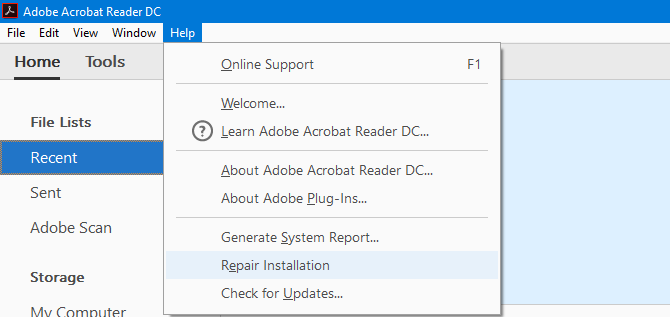
Если это не работает, оставьте Adobe Acrobat Reader открытым и перейдите к Помогите > Ремонт Установка. Возможно, файлы, на которые опирается программа, повреждены, и этот метод попытается их исправить.
Все еще не повезло? Нажмите Ключ Windows + I и нажмите Программы. Поиск Adobe Acrobat Reader, щелкните по нему в списке и нажмите Удалить. Затем перейдите на веб-сайт Adobe, чтобы загрузить и установить последнюю версию. Если после этого ваш PDF-файл по-прежнему не открывается, мы можем смело отклонить программу Adobe как проблему.
Попробуйте использовать альтернативный ридер
Adobe Acrobat Reader ни в коем случае не является единственным вариантом для просмотра PDF-файлов. Стоит попробовать другую программу, чтобы посмотреть, сможет ли она открыть PDF.
В прошлом мы собрали альтернативные легкие читатели PDF
которые ориентированы на чтение PDF, а не на что-то постороннее. Два из лучших и бесплатные — Foxit Reader и Sumatra PDF. Загрузите их и дайте им шанс с вашим PDF.
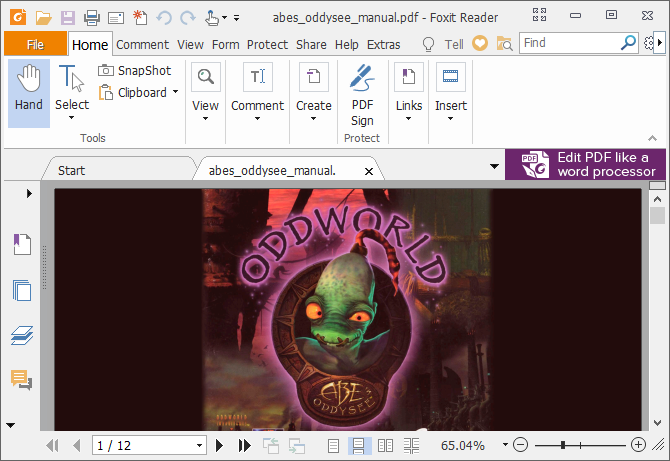
Вы также можете обнаружить, что Okular и Evince могут читать ваш PDF-файл, когда другие программы не могут. Это потому, что они используют другой метод рендеринга для отображения PDF-файлов.
Если у вас все еще есть проблемы, пришло время сосредоточиться на восстановлении самого файла PDF или, по крайней мере, очистить его от того, что вы можете сохранить.
Восстановить или восстановить файл PDF
Ранее мы писали о повреждении файлов Office
, но некоторые из этих методов могут также применяться к PDF-файлам, а именно: поиск предыдущих версий файла и использование сторонних приложений.
Восстановить предыдущую версию файла
Если ваш PDF-файл работал и был поврежден, вы можете попробовать восстановить старую версию. Windows 10 имеет встроенную функцию резервного копирования, которая может помочь. Вы можете получить к нему доступ, нажав Ключ Windows + I и навигация к Обновить Безопасность> Резервное копирование.
Если вы не использовали функцию резервного копирования, то вы не можете использовать ее задним числом для восстановления PDF. Тем не менее, было бы целесообразно включить его сейчас. Вы можете узнать об этом и многом другом в нашем окончательном руководстве по резервному копированию Windows 10
,
Если вы включили его, вы можете попробовать использовать функцию истории файлов, чтобы откатить PDF-файл до предыдущей версии. Для этого откройте проводник и перейдите к своему PDF. Щелкните правой кнопкой мыши это и нажмите Восстановить предыдущие версии.
Откроется список всех старых версий файла, содержащихся в вашей резервной копии. Вы можете открыто копии, чтобы проверить их, а затем использовать Восстановить кнопка, чтобы вернуть их к жизни.
Подобный метод будет использовать программу восстановления данных
Как и Recuva, он будет сканировать ваш диск и искать старые файлы, которые были удалены из вашей системы. Если у вас есть старая копия удаленного файла PDF, этот метод может оказаться полезным.
Попробуйте использовать PDF Repair приложения и утилиты
Существуют приложения, которые попытаются восстановить ваш PDF. Некоторые из них не требуют загрузки какого-либо программного обеспечения и могут быть запущены в браузере, такие как PDFaid, Repair PDF и PDF Tools Online. Дайте им все шанс, но если коррупция серьезна, то, возможно, они не смогут помочь.
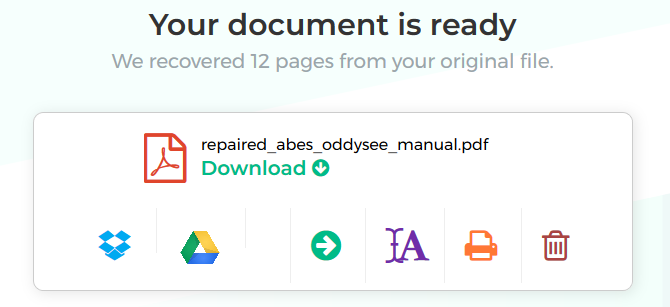
Вы также можете попробовать специализированные программы восстановления файлов, такие как FileRepair1. Это отсканирует PDF, определит ошибку и исправит все, что может. Это не всегда успешно в каждом случае, но вы можете найти это полезным.
Извлечь данные из файла PDF
Если вы не можете восстановить весь PDF, вы все равно сможете извлечь такие элементы, как текст и изображения.
Для текста вы можете использовать программы, которые преобразуют ваш PDF в файл Word и позволят вам получить текст таким способом. Тем не менее, я считаю, что одним из лучших инструментов на самом деле является онлайн-конвертер PDF в Word, предлагаемый Nitro; хотя некоторые символы могут выглядеть немного странно в зависимости от типа искажения.
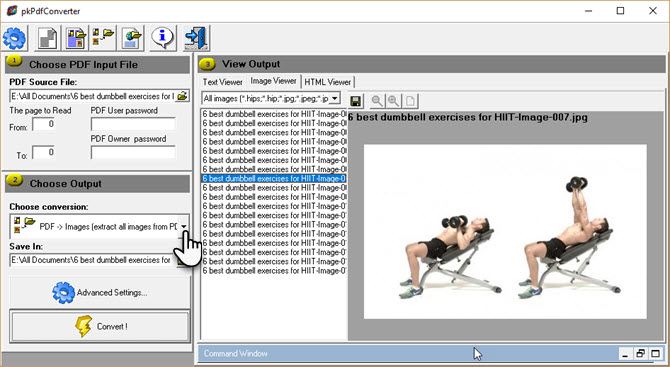
Если ваш PDF содержит изображения, попробуйте следовать нашему руководству о том, как извлечь изображения из PDF
, Опять же, это может иметь разные результаты в зависимости от уровня коррупции, но определенно стоит посмотреть, что можно извлечь.
Сохраните поврежденный PDF-документ!
Надеемся, что эти методы были полезны для сохранения вашего PDF. Возможно, вы не смогли восстановить все (такова угроза порчи), но, по крайней мере, вы, возможно, сохранили элементы файла.
Помните, у вас всегда должен быть стабильный план резервного копирования Windows
чтобы гарантировать, что поврежденные данные не приведут к краху вашего мира. Всегда имейте вторичную копию для восстановления.